Mac苹果电脑Adobe Photoshop CC 2019软件中的主题颜色怎么设置
有的小伙伴在Mac苹果电脑上使用Adobe Photoshop CC 2019软件时,想要修改软件主题颜色,但是却不知道如何进行修改,那么小编就来为大家介绍一下吧。
具体如下:
1. 第一步,点击Dock栏上的Launchpad选项,即下图箭头所指的选项。
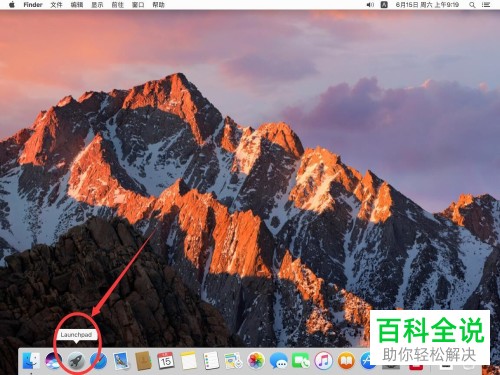
2. 第二步,来到Launchpad页面后,点击打开“Adobe Photoshop CC 2019”软件。

3. 第三步,我们可以看到下图所示的ps自动加载的页面。
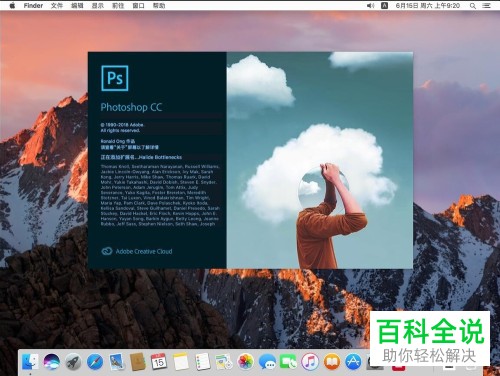
4. 第四步,来到PS软件主页面后,点击页面左上角的“Photoshop CC”选项。

5. 第五步,在下图所示的弹出选项框中,点击选择“首选项”。
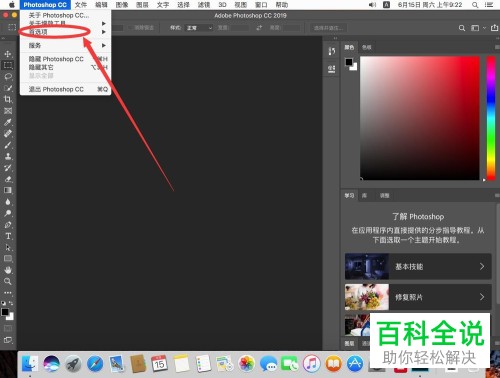
6. 第六步,点击首选项下的“界面”选项。

7. 第七步,在下图所示的窗口中,从颜色方案”黑色,深灰,浅灰,白色“的四色中,选择想要修改的主题颜色。
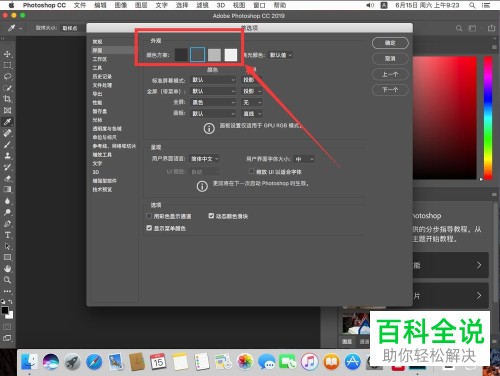
8. 第八步,完成选择后,点击页面右上角的”确定“选项,即可保存设置。
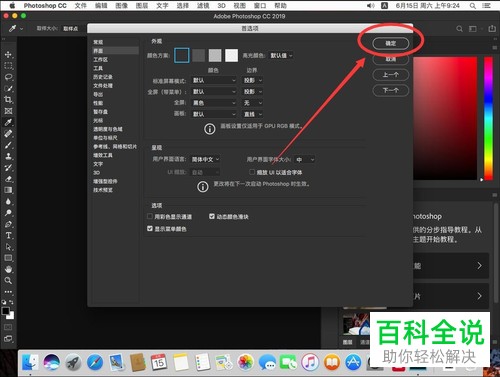
以上就是Mac苹果电脑Adobe Photoshop CC 2019软件中的主题颜色怎么设置的方法。
赞 (0)

